이 문서는 기계 번역을 사용하여 작성되었습니다.
내 챗봇의 행동을 어떻게 편집할 수 있을까요?
챗봇 플레이북은 웹사이트 방문자에게 나타나는 질문과 답변이 포함된 "카드"를 기반으로 구성됩니다. 이를 통해 방문자는 당신의 비즈니스에 관심이 있는지 여부를 확인할 수 있는 특정 답변을 선택할 수 있습니다.
고객이 스스로 자격을 확인하기 위해, 방문자는 당신에게 관련된 정보(이름, 이메일 주소, 회사 이름, 전화번호 등)를 제공해야 합니다. 이는 당신이 그들에게 연락을 취하고 거래를 시작하고 완료하기 위한 필요한 대화를 시작할 수 있도록 도와줍니다. 당신은 회사의 특정 요구에 가장 잘 맞도록 행동을 사용자 정의할 수 있습니다.
챗봇 플레이북 중 하나의 동작을 편집하려면 계정의 챗봇 탭으로 이동하고 기존 플레이북 중 하나를 선택하십시오. 선택한 후에는 플레이북 편집기 헤더로 이동하여 사용자 정의를 시작하십시오.
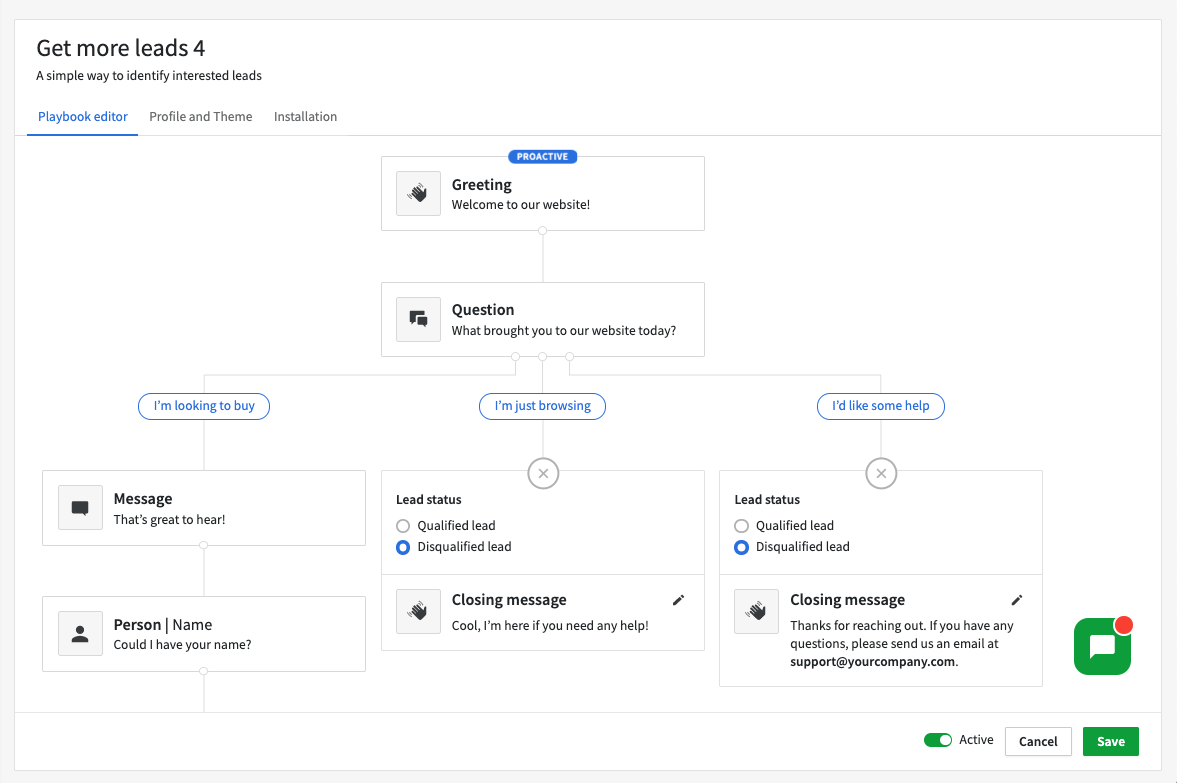
인사 메시지 설정하기
플레이북에서 처음으로 프로그래밍하는 메시지는 적극적인 메시지로 지정될 수 있습니다.
적극적인 메시지는 고객이 웹사이트를 방문할 때 자동 채팅 프롬프트로 표시되며, 고객이 언제 연락을 받고 싶은지에 따라 설정된 시간 후에 나타날 수 있도록 프로그래밍할 수 있습니다.
첫 번째 메시지가 적극적인 메시지로 설정되어 있지 않은 경우 웹사이트 방문자는 챗봇 아이콘을 클릭하여 챗봇 플레이북과 상호 작용을 시작해야 합니다.
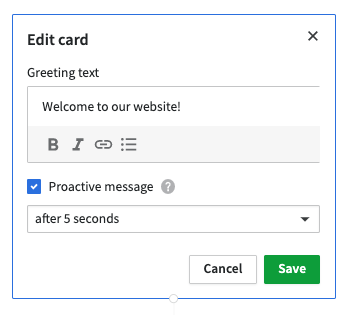
방문자로부터 정보 수집하기
인사 메시지를 설정한 후에는 메시지, 질문 또는 정보 수집 카드로 플레이북의 나머지를 설정할 수 있습니다.
질문과 응답의 구조는 당신에게 달려 있으며, 다른 누구보다도 비즈니스의 요구를 가장 잘 알고 있습니다.
-
메시지 카드
챗봇 흐름의 어떤 시점에서든 방문자에게 메시지를 보냅니다.
-
질문 카드
방문자에게 질문을 하여 예비 조건에 맞는지 여부를 확인합니다. 방문자의 답변에 따라, 정보 수집을 계속 진행하거나 방문자를 제외시키고 채팅을 종료할 수 있습니다.
-
정보 수집 카드
방문자로부터 정보를 수집하여 리드 또는 거래를 작성합니다. 이는 기본 개인, 조직 또는 거래 필드뿐만 아니라 텍스트, 큰 텍스트, 단일 옵션, 다중 옵션, 숫자 및 주소 유형, 통화 유형 및 전화 유형을 포함한 사용자 정의 필드 일 수 있습니다.
자격이 검증된 잠재 고객 또는 거래 설정하기
방문자가 자격이 검증되거나 불검증된 지점에 도달하면, 챗봇 플레이북 대화 도중 제공한 정보를 기반으로 더 구체적인 세부내용을 프로그래밍하여 처리할 수 있습니다. 방문자가 자격이 검증되면, 생성된 거래 또는 고객에 대한 다음 정보를 설정할 수 있습니다.
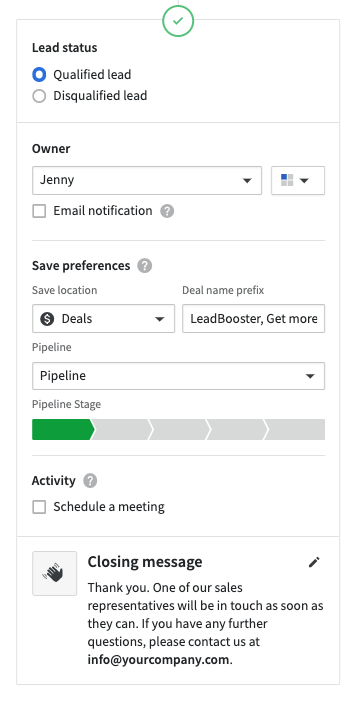
-
소유자 및 가시성
방문자가 관심이 있는 잠재고객으로 자격을 획득하면, 거래, 연락처, 조직 또는 활동의 소유자로 할당할 Pipedrive 사용자를 설정할 수 있습니다. 또한 이 챗봇 플레이북에서 생성된 정보를 볼 수 있는 가시성 그룹도 설정할 수 있습니다. -
환경 설정 저장
자격이 검증된 방문자 정보를 Pipedrive 계정의 거래 또는 고객으로 저장하고, Chatbot에서 온 방문자임을 알 수 있도록 접두사를 추가할 수 있습니다. 거래를 선택하면, 어느 파이프라인에 어떤 단계로 진행되었는지 선택해야 합니다. -
활동
방문자가 회사에 대한 관심사를 얘기하고 전화 또는 회의 예약을 할 수 있도록 일반 예약 가능한 스케줄러 링크에 액세스할 수 있도록합니다. -
마무리 메시지
이제 자격이 검증된 방문자에게 무엇을 전달하고 싶으신가요? 이 텍스트 상자를 활용하여 방문자들을 흥분시키고, 회사에 대한 관심이 생겼으므로 기대치를 설정하는 방식으로 사용할 수 있습니다.
챗봇의 프로그래밍된 플레이북 동작에 만족하였다면, "저장" 버튼을 클릭하여 변경사항을 최종적으로 반영하세요.
이 문서가 도움이 되었습니까?
예
아니요